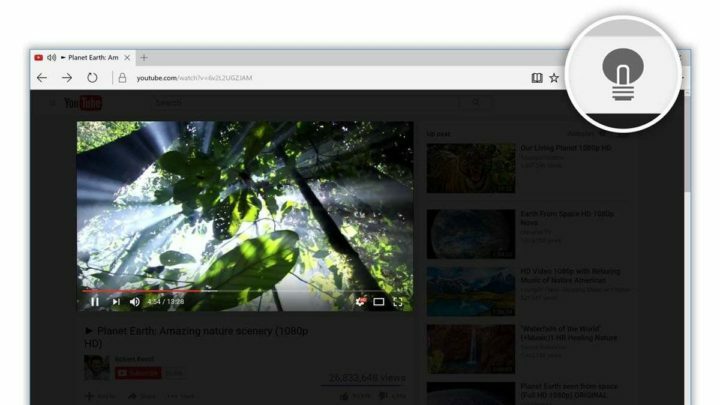- Microsoft Edge fungerer litt annerledes enn Internet Explorer, og derfor skal vi vise deg hvordan du kan endre Internett instillinger i Microsoft Edge.
- Hold deg inne tankene at noen endringer kanskje ikke blir brukt på Microsoft Edge eller annen tredjepart nettleser.
- For det meste har Edge sine egne innstillinger, og de er helt atskilt fra de generelle Internett-innstillingene.
- For finjustering av Edge, foreslår vi at du besøker siden for avanserte innstillinger i Edge.

Du fortjener en bedre nettleser! 350 millioner mennesker bruker Opera daglig, en fullverdig navigasjonsopplevelse som kommer med forskjellige innebygde pakker, forbedret ressursforbruk og flott design.Her er hva Opera kan gjøre:
- Enkel migrering: Bruk Opera-assistenten til å overføre spennende data, for eksempel bokmerker, passord, etc.
- Optimaliser ressursbruk: RAM-minnet ditt brukes mer effektivt enn Chrome gjør
- Forbedret privatliv: gratis og ubegrenset integrert VPN
- Ingen annonser: innebygd Ad Blocker gir raskere lasting av sider og beskytter mot datautvinning
- Last ned Opera
Windows 10 brakte nye endringer, og en av de største var introduksjonen av en ny nettleser.
Microsoft Edge fungerer litt annerledes enn Internet Explorer, og derfor skal vi vise deg hvordan du endrer Internett-alternativer i Microsoft Edge.
Hurtigtips: Bytt nettleser til Opera

Før du begynner å endre noe i en hvilken som helst annen nettleser, hvorfor ikke prøve å bruke en nettleser som kan tilpasses på hvilken som helst måte du vil, og som er så enkel som å bruke den.
Vi snakker om Opera, en nettleser som har en tilleggskatalog med over 1000 måter å tilpasse funksjonaliteten på.
En annen fordel i den retningen er det faktum at du kan angi dine egne tastekombinasjoner for nesten hvilken som helst nettleserhandling. Utover dette er det mye raskere enn det kjedelige å peke og klikke.

Opera
Tilpass Opera etter eget ønske og surfestil med bare et par klikk, og surf deretter på nettet raskere enn noensinne.
Hvordan kan jeg endre Internett-alternativer i Microsoft Edge?
- Klikk på Meny ikonet øverst til høyre og velg Innstillinger fra menyen.

- Når Innstillinger ruten åpnes, er det første alternativet du ser Endre standard knapp. Dette alternativet lar deg raskt tilordne Microsoft Edge som standard nettleser på PCen.
Microsoft Edge er en etterfølger av Internet Explorer, men i motsetning til Internet Explorer er Microsoft Edge et universelt program, så det fungerer litt annerledes.
Dette gjør endring av Internett-alternativer på Edge litt annerledes, men du bør fortsatt kunne endre dem.
De fleste innstillingene du vil endre, er tilgjengelige i Internett-alternativer og kan endres fra Microsoft Edge.
Merk: Hvis Edge allerede er standard nettleser, vil ikke dette alternativet være tilgjengelig for deg.
Microsoft Edge utseende og oppstartsalternativer
En rask opplevelsesfunksjon fra Utseende menyen er at du raskt kan velge mellom mørkt eller lyst tema for Edge.
Du kan også endre hvilke sider som åpnes neste gang du starter Edge. Du kan velge mellom en vanlig startside, en tom fane eller bestemte sider.

Det er også et alternativ å åpne forrige sider som var åpne i løpet av den siste surfesesjonen. Dette alternativet er flott fordi det lar deg raskt fortsette å surfe der du slapp.
Den nye fanesiden lar deg endre hvordan nye faner vil se ut.
Du kan velge mellom fire alternativer, fra en tom fane til en infusert nyhet, eller en tilpasset innstilling der du praktisk talt kan sette din egen kombinasjon av informasjon.
Dette Informativ alternativet er flott hvis du vil ha de siste nyhetene raskt tilgjengelige.

Hvordan kan jeg tømme hurtigbufferen på Microsoft Edge?
Akkurat som alle andre nettlesere lagrer Edge hurtigbuffer på datamaskinen din for å lagre visse nettstedsinnstillinger.
I Edge er det et alternativ tilgjengelig som lar deg tømme visse deler av hurtigbufferen. Hvis du vil, kan du også aktivere alternativet for å automatisk tømme hurtigbufferen når du lukker nettleseren.
Du finner alternativet ved å klikke på Personvern og tjenester alternativ fra menyen til venstre, og deretter klikke på Velg hva du vil fjerne knappen fra høyre.

Merk: Et annet nyttig alternativ er Send forespørsler om ikke sporing som hindrer sporing av informasjonskapsler fra å lastes ned.
Vil du aktivere Clear Browsing Data on Exit in Edge? Følg denne enkle guiden og gjør det med letthet
Hvordan synkronisere Edge-dataene dine på tvers av alle Microsoft-enheter?
Synkronisering er en stor del av Windows 10, og Microsoft Edge lar deg synkronisere bokmerkene og leselisten din enkelt, slik at du kan nyte favorittnettstedene dine på alle Microsoft enhet.

Det er enkelt å aktivere synkronisering ved å klikke på Profiler alternativ fra menyen til venstre, og deretter klikke på Synkroniser alternativ fra høyre.
Du finner en selvforklarende meny med alle dataene du kan synkronisere på alle Microsoft-enhetene dine, inkludert passord, innstillinger og favoritter.

Hvordan kan jeg endre nedlastingsmappen i Microsoft Edge?
Du kan angi en ny standard nedlastingsmappe ved å klikke på Nedlastinger alternativet fra menyen til venstre, og klikk deretter på Endring knappen fra høyre.

I tillegg kan du aktivere alternativet for å velge hva du skal gjøre med hver nedlasting.
Når det gjelder personvern og sikker surfing, anbefaler vi et svært pålitelig VPN-verktøy. Mens proxy maskerer IP-en din, krypterer en god VPN også trafikken din og holder all informasjonen din trygg mens du surfer på nettet. Få privat internettilgang nå (77% flash salg) med forbedret sikkerhet på nettet.
Hvordan kan jeg tilpasse adresselinjen og søkemotoren i Edge?
- Klikk på Personvern og tjenester fra menyen til venstre, og klikk deretter på Adressefelt alternativ fra høyre.

- Klikk i boksen til høyre for søkemotoren og velg den du foretrekker. Under denne boksen er det også et alternativ å legge til en annen søkemotor hvis den du leter etter ikke er oppført.

Hvis du er bekymret for ondsinnede nettsteder og nedlastinger, kan du også slå på Smart skjerm Filteralternativ for å beskytte deg mot skadelig innhold.
Kjør en systemskanning for å oppdage potensielle feil

Last ned Restoro
PC-reparasjonsverktøy

Klikk Start søk for å finne Windows-problemer.

Klikk Reparer alle for å løse problemer med patenterte teknologier.
Kjør en PC-skanning med Restoro reparasjonsverktøy for å finne feil som forårsaker sikkerhetsproblemer og forsinkelser. Etter at skanningen er fullført, erstatter reparasjonsprosessen skadede filer med nye Windows-filer og komponenter.
Som du kan se fra skjermbildet nedenfor, har Edge også en potensielt uønsket apper (PUA) -blokkering som er aktivert som standard.

Hvordan kan jeg administrere informasjonskapsler i Microsoft Edge?
Du kan også administrere informasjonskapsler eller blokkere dem, men som standard kan alle informasjonskapsler lastes ned.

Du finner alle innstillingene under Nettstedstillatelser, og klikk deretter på Informasjonskapsler og nettsteddata.
Hvordan kan jeg åpne Internett-alternativene?
- trykk Windows-tast + S og gå inn Internett instillinger.
- Å velge Internett instillinger fra resultatlisten.

Internet Explorer og mange andre nettlesere kan konfigureres ved å endre innstillingene for Internett-alternativer.
Selv om Internet Explorer bruker alle disse innstillingene, er andre nettlesere, inkludert Edge, ikke helt avhengige av Internett-alternativer for konfigurasjon.
Før du endrer konfigurasjonen av Internett-alternativer, må du huske at noen endringer kanskje ikke blir brukt på Microsoft Edge eller andre nettlesere fra tredjeparter.
Når du har åpnet Internett-alternativer, ser du en rekke tilgjengelige faner.
Nettleserloggen slettes ikke? Følg denne veiledningen for å finne ut hvordan du raskt kan løse problemet
Generelt-fanen
Dette alternativet har ansvar for oppstartsinnstillinger, åpne faner og nettleserlogg
I tillegg kan du endre utseendet til nettleseren rett herfra. De fleste innstillingene i denne kategorien er relatert til Internet Explorer, så de påvirker ikke Edge eller andre nettlesere på noen måte.
Kategorien Sikkerhet
Her kan du endre sikkerhetsinnstillingene og opprette en liste over klarerte eller blokkerte nettsteder.
Selv om disse innstillingene påvirker Internet Explorer mest, er det mulig å endre få Microsoft Edge-sikkerhetsinnstillinger herfra.

Kategorien Personvern
Dette alternativet er for å endre innstillingene for informasjonskapsler eller slå på muligheten for å blokkere forgrunnsvinduer. Denne kategorien er hovedsakelig relatert til Internet Explorer, så det påvirker ikke Microsoft Edge.
Innhold-fanen
Alternativet er ansvarlig for sertifikater og innstillinger for autofullføring. Her finner du også et alternativ for Feeds og Web Slices. Denne fanen er stort sett ikke relatert til Edge, og den påvirker bare Internet Explorer.

Koblinger-fanen
Denne fanen er relatert til tredjeparts nettlesere. Det lar deg legge til VPN eller bruk en proxy med nettleseren din. Endringer gjort fra Tilkoblinger kategorien påvirker hele systemet ditt, inkludert andre nettlesere som Microsoft Edge.

Kategorien Programmer
Her vil du kunne endre hvordan du åpner lenker, og det lar deg administrere nettlesertillegg. Disse tilleggene er ikke relatert til Edge-utvidelser, og de påvirker bare Internet Explorer.
Fra denne fanen kan du også velge en standard HTML-editor og andre standardprogrammer, for eksempel e-postklient for eksempel. Dette er innstillinger for hele systemet, så de vil påvirke Microsoft Edge og andre nettlesere.
Avansert-fanen
Dette alternativet lar deg endre alle slags skjulte innstillinger for nettleseren din.
Listen over alternativer påvirker hovedsakelig Internet Explorer, men du kan også endre noen avanserte Edge-innstillinger.

Hvis du har flere spørsmål, kan du legge dem igjen i kommentarfeltet nedenfor.
 Har du fortsatt problemer?Løs dem med dette verktøyet:
Har du fortsatt problemer?Løs dem med dette verktøyet:
- Last ned dette PC-reparasjonsverktøyet rangert bra på TrustPilot.com (nedlastingen starter på denne siden).
- Klikk Start søk for å finne Windows-problemer som kan forårsake PC-problemer.
- Klikk Reparer alle for å løse problemer med patenterte teknologier (Eksklusiv rabatt for våre lesere).
Restoro er lastet ned av 0 lesere denne måneden.